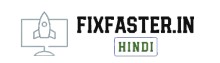नमस्कार दोस्तों,
आपका स्वागत हे, हमारे ब्लॉग Fixfaster.in पर आज हम आपको End Task Manager के बारे में बताये गे की आप किस तरह से Task Manager का उपयोग कर अपने सिस्टम पर चलते हुए टास्क को फॉरस्फुली बंद (End) कर सकते है, चलिए जानते है..
अपने विंडोज सिस्टम को प्रभावी ढंग से प्रबंधित करना आवश्यक है, जिससे इसका संचालन स्मूथ हो और प्रदर्शन उत्कृष्ट हो। आपके Windows में एक शक्तिशाली उपकरण है टास्क मैनेजर। चाहे आप प्रदर्शन समस्याओं को ट्रबलशूट कर रहे हों या एक गड़बड़ कर रहे एप्लिकेशन को बंद करने की आवश्यकता हो, टास्क मैनेजर आपके रक्षक के रूप में काम आता है।
End Task Manager
एंड टास्क मैनेजर, टास्क मैनेजर के अंतर्गत एक सुविधा, आपको असंवेदनशील प्रक्रियाओं को तेजी से समाप्त करने की अनुमति देता है। जब कोई एप्लिकेशन फ्रीज हो जाता है या असंवेदनशील हो जाता है, तो यह आपकी वर्कफ़्लो को विघटित कर सकता है और उत्पादकता को अवरुद्ध कर सकता है। पूरे सिस्टम को फिर से Restart करने की बजाय, आप एंड टास्क मैनेजर का उपयोग करके समस्यात्मक कार्यक्रम को निश्चित कर सकते हैं।
एंड टास्क मैनेजर तक पहुँचने के लिए, टास्कबार पर दायाँ क्लिक करें और “टास्क मैनेजर” का चयन करें या अपने कीबोर्ड पर Ctrl + Shift + Esc दबाएं। एक बार टास्क मैनेजर खुल जाए, “प्रक्रियाएँ” (Processes) टैब में जाएं। यहाँ, आपको सभी चल रही प्रक्रियाओं और एप्लिकेशनों की सूची दिखाई देगी।
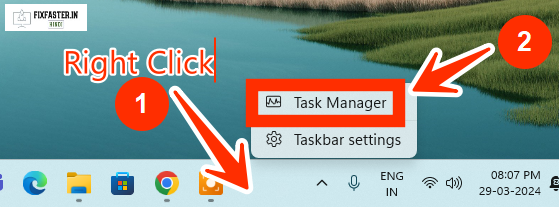
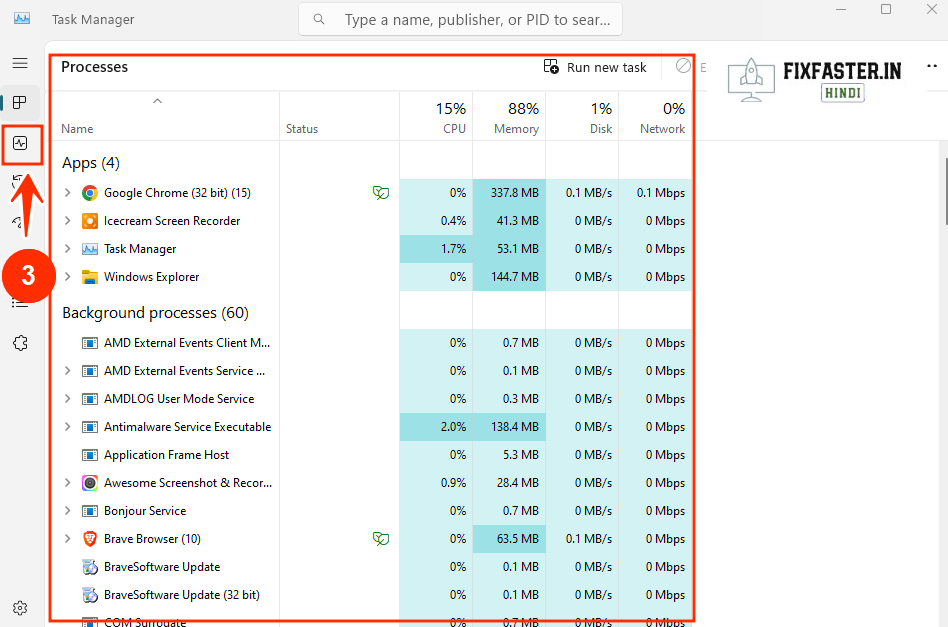
एंड टास्क मैनेजर का उपयोग करके टास्क को समाप्त करने के लिए, सूची में असंवेदनशील प्रोग्राम को खोजें, उस पर दायाँ क्लिक करें, (Right Click)और “टास्क समाप्त करें” (End Task) का चयन करें। विंडोज संवेदनशीलता से प्रोग्राम को बंद करने का प्रयास करेगा। यदि यह प्रतिक्रिया नहीं दिखाता है, तो विंडोज प्रोग्राम को ज़बरदस्ती बंद करेगा, सिस्टम संसाधनों को Free करेगा, और सिस्टम स्थिरता को पुनः स्थापित करेगा।
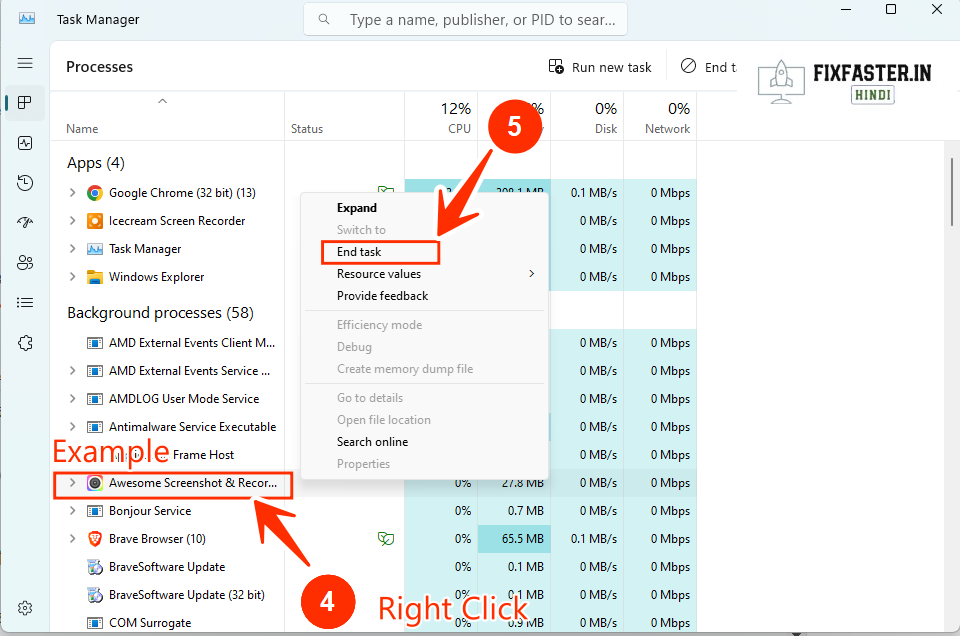
एंड टास्क मैनेजर का उपयोग करना केवल फ्रोजन एप्लिकेशनों को ट्रबलशूट करने के लिए ही नहीं है, बल्कि सिस्टम संसाधनों को प्रभावी ढंग से प्रबंधित करने के लिए भी है। अनावश्यक प्रक्रियाओं को बंद करके, आप सिस्टम के प्रदर्शन और प्रतिक्रिया को सुधार सकते हैं।
हालांकि, एंड टास्क मैनेजर का उपयोग करते समय सतर्क रहें, क्योंकि कुछ प्रक्रियाओं को ज़बरदस्ती बंद करने से डेटा का नुकसान या सिस्टम अस्थिरता हो सकती है। हमेशा अपने कार्य को सहेजें प्रक्रियाओं को समाप्त करने से पहले, विशेष रूप से अगर आप परिणामों के बारे में अनिश्चित हैं।
विंडोज 11 लैपटॉप पीसी में स्क्रीनशॉट कैसे ?
सारांश में, एंड टास्क मैनेजर एक मूल्यवान सुविधा है विंडोज टास्क मैनेजर के अंतर्गत, जो आपको असंवेदनशील प्रक्रियाओं को तेजी से समाप्त करने की अनुमति देता है, सिस्टम स्थिरता को पुनः स्थापित करता है और प्रदर्शन को सुधारता है। चाहे आप एक सामान्य उपयोगकर्ता हों या एक अनुभवी आईटी पेशेवर, इस उपकरण को अद्भुत विंडोज सिस्टम प्रबंधन के लिए महत्वपूर्ण माना जाता है।
दोस्तों आज हमने जाना की किस तरह आप Task Manager की मदद से किसी भी प्रोग्राम को बंद या Force Stop कर सकते है, यदि आपको इस पोस्ट में समझने में कोई परेशानी होती है तो आप हमें निचे कमेंट बॉक्स में जरूर बताये हम आपकी मदद जरूर करेंगे |
“धन्यवाद”